Win7专业版是一款经典的操作系统,被广泛应用于各行各业。对于新手来说,安装这个操作系统可能会有一些困惑,因此本文将详细介绍Win7专业版的安装方法和注意事项,帮助读者轻松完成安装。
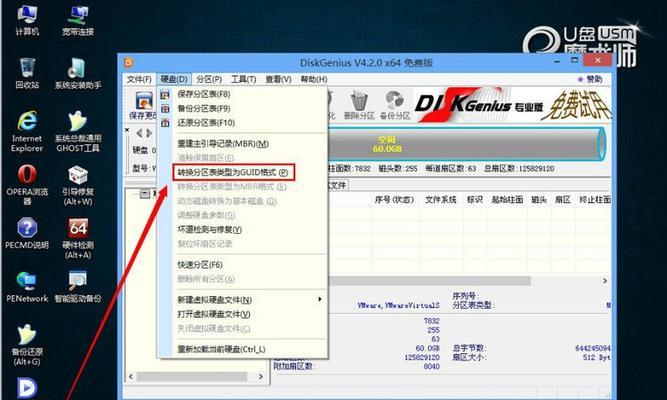
文章目录:
1.准备所需材料:下载Win7专业版镜像文件

-在开始安装之前,我们需要准备好所需的材料,其中最重要的是Win7专业版的镜像文件。可以从官方网站下载得到,确保下载到与计算机硬件相匹配的版本。
2.制作Win7专业版安装U盘
-将下载得到的Win7专业版镜像文件制作成可引导的安装U盘。需要使用第三方工具,如UltraISO或Rufus,在制作过程中,确保U盘已经备份好数据,因为制作过程会格式化U盘。
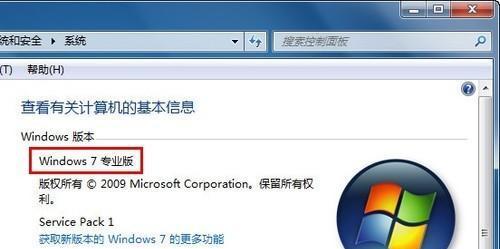
3.设置计算机启动顺序
-在安装之前,我们需要进入计算机的BIOS界面设置启动顺序,使计算机能够从U盘启动。进入BIOS界面的方法因不同品牌而异,一般是按下开机键后连续按下DEL或F2键。
4.进入Win7专业版安装界面
-重启计算机后,按照上一步的设置,计算机将会从U盘启动,进入Win7专业版的安装界面。在这个界面上,我们可以选择语言、键盘布局等设置。
5.接受许可协议并进行自定义安装
-在安装界面上,需要先阅读并接受Win7专业版的许可协议。接受后,选择自定义安装选项,这样可以更好地控制安装过程。
6.对硬盘进行分区
-在自定义安装选项中,选择要安装Win7专业版的硬盘,并进行分区。可以选择将硬盘格式化为NTFS文件系统,并设置主分区和系统保留分区。
7.安装Win7专业版系统文件
-在分区完成后,点击安装按钮开始安装Win7专业版的系统文件。安装过程可能需要一些时间,请耐心等待。
8.设置个人信息和计算机名称
-在系统文件安装完成后,需要设置个人信息和计算机名称。个人信息包括用户名和密码,计算机名称是为了在局域网中标识计算机。
9.安装驱动程序和更新系统
-安装完系统后,需要安装计算机硬件的驱动程序,以确保所有硬件能够正常工作。同时,还需要更新系统,以获取最新的功能和安全补丁。
10.安装常用软件和配置个性化设置
-在驱动程序和系统更新完成后,可以安装常用软件,并进行个性化设置。例如,安装浏览器、办公软件、音视频播放器等,并设置桌面壁纸、主题等。
11.激活Win7专业版系统
-安装完软件和个性化设置后,需要激活Win7专业版系统。可以通过联网激活或使用激活工具进行激活。
12.安装杀毒软件和设置防火墙
-为了保护计算机的安全,建议在安装完成后安装杀毒软件,并设置防火墙。这样可以提高计算机的安全性。
13.配置系统备份和恢复
-为了避免数据丢失或系统崩溃带来的麻烦,建议在安装完所有软件后配置系统备份和恢复。可以使用系统自带的备份工具或第三方备份软件。
14.故障排除和常见问题解决
-在安装过程中可能会遇到一些问题,如无法启动、硬件驱动不兼容等。这时可以参考故障排除和常见问题解决的方法,来解决遇到的困难。
15.安装完成,享受Win7专业版系统
-当所有步骤都完成后,恭喜您!现在您可以开始享受Win7专业版系统带来的便利和功能了。
通过本文的介绍,相信读者已经对Win7专业版的安装过程有了清晰的了解。安装操作系统可能会有一些繁琐,但只要按照本文的步骤一步一步进行,相信您能够轻松完成安装,并享受Win7专业版所带来的便利。





